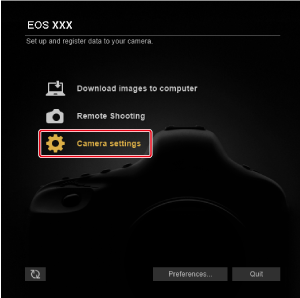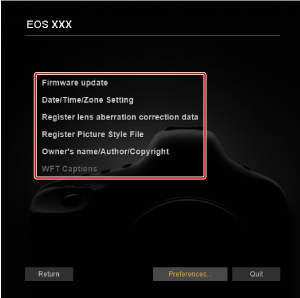Nuostatos, konfigūruojamos srityje [Camera settings/Fotoaparato nuostatos]
- „Picture Style“ failo registravimas
- Objektyvo aberacijos koregavimo duomenų registravimas
- Asmeninio baltos spalvos balanso nuostatos
Fotoaparato nuostatų lange galima sukonfigūruoti daug fotoaparato funkcijų.
- Kokias funkcijas galima sukonfigūruoti, priklauso nuo prijungto fotoaparato.
- Jei reikia išsamios informacijos apie pasiekiamas funkcijas, žr. prijungto fotoaparato naudotojo vadovą.
Funkcijos, kurias galima konfigūruoti
-
„Firmware update“ (Mikroprogramos naujinimas)
Patikrinkite ir atnaujinkite fotoaparato mikroprogramos versiją. Jei reikia išsamios informacijos apie mikroprogramos naujinimą, apsilankykite „Canon“ interneto svetainėje.
-
„Date/Time/Zone Setting“ (Datos / laiko / laiko juostos nuostata)
Pagal poreikį sukonfigūruokite šias nuostatas.
- Nustatykite fotoaparato datą / laiką ir laiko juostą, kurioje buvo užfiksuoti vaizdai
- Sinchronizuokite fotoaparato datą / laiką su kompiuterio laiku
- Nustatykite arba atšaukite vasaros laiką
- „Register lens aberration correction data“ (Objektyvo aberacijos koregavimo duomenų registravimas) ()
- „Register Picture Style File“ („Picture Style“ failo registravimas) ()
-
„Owner’s name/Author/Copyright holder“ (Savininko vardas / autorius / autorių teisės)
„Owner's name“ (Savininko vardas): įveskite fotoaparato savininko vardą.
„Author“ (Autorius): įveskite fotografo vardą.
„Copyright (copyright information)“ (Autorių teisės (autorių teisių informacija)): įveskite informaciją apie vaizdo autorių teisių turėtojus.
- „Personal white balance settings“ (Asmeninio baltos spalvos balanso nuostatos) ()
- „WFT Captions“ (WFT titrai) ()
- „Register Background Music“ (Foninės muzikos registravimas) ()
- Register IPTC information (IPTC informacijos registravimas) ()
- „Web Service Settings“ (Žiniatinklio tarnybos nuostatos) ()
- Network settings (Tinklo nuostatos) ()
„Picture Style“ failo registravimas
Fotoaparato naudotojo apibrėžtose nuostatose galite užregistruoti „Picture Style“ failus, kuriuos atsisiuntėte iš „Canon“ svetainės arba sukūrėte naudodami „Picture Style Editor“ (PSE, programinė įranga, skirta „Picture Style“ failams kurti) bei įrašėte į kompiuterį.
Atsargiai
- „Picture Style“ failų, kurie buvo sukurti nustačius parinkties [Base Picture Style/Pagrindinė „Picture Style“ sąranka] nuostatą [Fine Detail/Smulkios detalės], fotoaparate užregistruoti negalima, jei jame iš anksto nenustatyta „Picture Style“ sąrankos nuostata [Fine Detail/Smulkios detalės].
- „Picture Style“ failų, kuriuose nustatyta parinkties e buvo sukurti nustačius parinkties [Sharpness/Ryškumas] nuostata [Fineness/Smulkumas] arba [Threshold/Slenkstis], fotoaparate užregistruoti negalima, jei jame iš anksto nenustatyta „Picture Style“ sąrankos nuostata [Fine Detail/Smulkios detalės].
-
Spustelėkite [Register Picture Style File/„Picture Style“ failo registravimas].
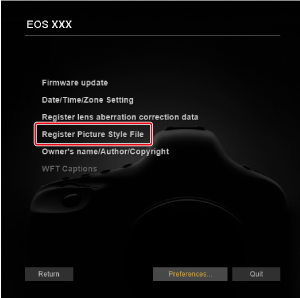
-
Pasirinkite vieną iš skirtukų [User Def. 1/Naudotojo apibr. 1] – [User Def. 3/Naudotojo apibr. 3].
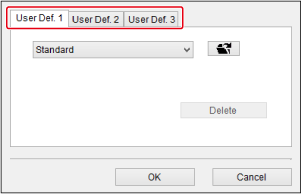
-
Spustelėkite [
 ].
].
-
Pasirinkite „Picture Style“ failą ir spustelėkite [Open/Atidaryti].
„Windows“
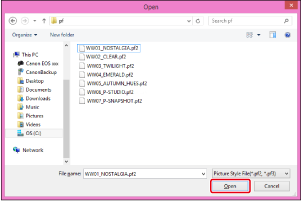
„macOS“
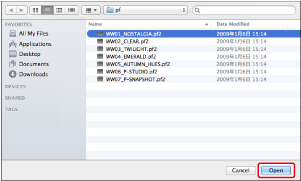
-
Spustelėkite [OK/Gerai].
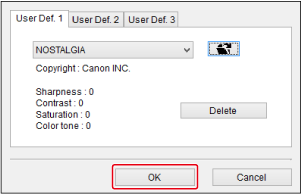
Pastaba
- „Picture Style“ failai (su failo plėtiniu .PF2 arba .PF3) išplečia „Picture Style“ sąrankų funkciją. Jei reikia išsamesnės informacijos apie „Picture Style“ failus, apsilankykite „Canon“ interneto svetainėje.
- PSE skirtas instrukcijas rasite PSE naudotojo vadove.
Objektyvo aberacijos koregavimo duomenų registravimas
Naudojant parinktį [Register lens aberration correction data/Objektyvo aberacijos koregavimo duomenų registravimas] į fotoaparatą galima pridėti objektyvo koregavimo duomenis arba funkcijai „Digital Lens Optimizer“ (DLO, skaitmeninis objektyvo optimizatorius) skirtus objektyvo duomenis, jei fotoaparatų, kuriuos prijungsite, ekrane [Lens aberration correction/Objektyvo aberacių korekcija] rodoma [Correction data not available/koregavimo duomenų nėra], [![]() ] arba [Invalid correction data for Digital Lens Optimizer./Negaliojantys skaitmeninio objektyvo optimizatoriaus koregavimo duomenys.].
] arba [Invalid correction data for Digital Lens Optimizer./Negaliojantys skaitmeninio objektyvo optimizatoriaus koregavimo duomenys.].
Norint naudoti šią funkciją, turi būti įdiegta „EOS Lens Registration Tool“ (1.8.20 arba naujesnės versijos).
-
Spustelėkite [Register lens aberration correction data/Objektyvo aberacijos koregavimo duomenų registravimas].
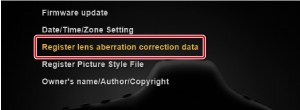
-
Pasirinkite užregistruotinus objektyvus su koregavimo duomenimis.
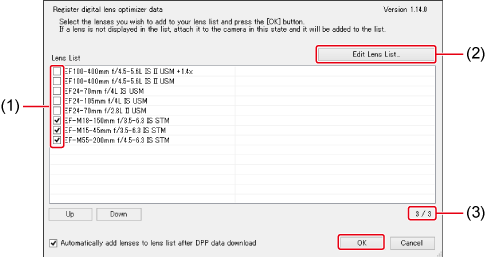
- Pažymėkite užregistruotinų objektyvų su koregavimo duomenimis žymės langelius (1).
- Spustelėkite redagavimo mygtuką (2), jei jūsų objektyvas į sąrašą neįtrauktas. Rodomame atskirame ekrane pasirinkite užregistruotinus objektyvus ir spustelėkite [OK/Gerai], kad uždarytumėte ekraną.
- Skaičiai, pateikiami (3), žymi tuo metu fotoaparate užregistruotų objektyvų skaičių ir bendrą galimų užregistruoti objektyvų skaičių. Jei negalite pasirinkti naujų užregistruotinų objektyvų, išvalykite nenaudojamų objektyvų žymės langelius, po to pasirinkite užregistruotinus objektyvus.
- Spustelėkite [OK/Gerai], kad užregistruotumėte objektyvo koregavimo / DLO objektyvo duomenis ir uždarytumėte EU.
Norint naudoti šią funkciją, turi būti įdiegta „EOS Lens Registration Tool“ (1.4.20 arba naujesnės versijos).
-
Spustelėkite [Register lens aberration correction data/Objektyvo aberacijos koregavimo duomenų registravimas].
-
Pasirinkite objektyvus.
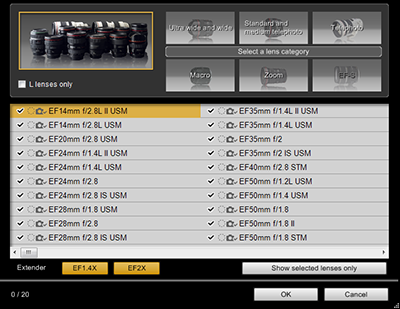
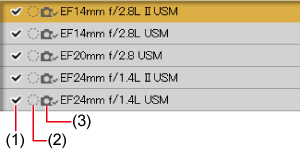
- Pažymėkite užregistruotinų objektyvų su koregavimo duomenimis žymės langelius (1).
- Atsižvelgiant į prijungtą fotoaparato modelį, gali būti pateikiama (2) ir (3). Spustelėkite objektyvo pavadinimą, jei (2) arba (3) atveju atitinkamai rodoma [
 ] arba [
] arba [ ]. Kai atsiras dialogo langas, kuriame pateikiamas pranešimas [There is no lens data for the digital lens optimizer for *****. Do you want to download the data?/Nėra skaitmeninio objektyvo optimizatoriaus objektyvo duomenų, skirtų *****. Ar norite atsisiųsti duomenis?], spustelėkite [OK/Gerai] ir dialogo langas užsidarys.
]. Kai atsiras dialogo langas, kuriame pateikiamas pranešimas [There is no lens data for the digital lens optimizer for *****. Do you want to download the data?/Nėra skaitmeninio objektyvo optimizatoriaus objektyvo duomenų, skirtų *****. Ar norite atsisiųsti duomenis?], spustelėkite [OK/Gerai] ir dialogo langas užsidarys. - Spustelėkite [OK/Gerai], kad užregistruotumėte pasirinktų objektyvų objektyvo koregavimo duomenis ir uždarytumėte EU.
Pastaba
- Jei reikia išsamios informacijos apie funkcijas, pasiekiamas lange [Register lens data/Objektyvo duomenų registravimas], žr. Objektyvo / objektyvo aberacijos koregavimo duomenų registravimo funkcijos.
- Kai kurių tipų objektyvų pavadinimai lange [Register lens data/Objektyvo duomenų registravimas] gali būti sutrumpinti.
- Nepasiekiama objektyvų „EF15mm f/2.8 Fisheye“ arba „EF8-15mm f/4L USM Fisheye“ atveju.
- „EF Cinema“ (CN-E) objektyvo koregavimo duomenis galima užregistruoti fotoaparate EOS-1D C, kurio mikroprogramos versija yra 1.3.0 arba naujesnė.
Asmeninio baltos spalvos balanso nuostatos
Asmeninį baltos spalvos balansą, kuris fotoaparate buvo užregistruotas kaip aprašyta Baltos spalvos balanso nustatymas, galima įrašyti kompiuteryje kaip asmeninio baltos spalvos balanso failą, kurio plėtinys .WBD. Įkėlę kompiuteryje įrašytus asmeninio baltos spalvos balanso failus, gali juos užregistruoti ir fotoaparate.
Asmeninio baltos spalvos balanso failų įrašymas
-
Spustelėkite [Personal white balance settings/Asmeninio baltos spalvos balanso nuostatos].
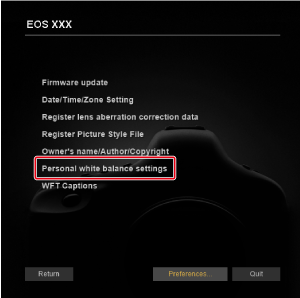
-
Pasirinkite įrašytiną asmeninį baltos spalvos balansą.
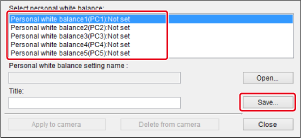
-
Įrašytiną baltos spalvos balansą pasirinkite sąraše [Select personal white balance/Asmeninio baltos spalvos balanso pasirinkimas], po to spustelėkite [Save/Įrašyti].
-
-
Įrašykite.
- Kitame ekrane nustatykite paskirties vietą.
- Įveskite failo pavadinimą, po to įrašykite failą kompiuteryje.
Pastaba
- Asmeninius baltos spalvos balansus galite ir pašalinti iš fotoaparato: pasirinkite ir spustelėkite [Delete from camera/Panaikinti iš fotoaparato].
Asmeninio baltos spalvos balanso failų užregistravimas
-
Spustelėkite [Personal white balance settings/Asmeninio baltos spalvos balanso nuostatos].
-
Pasirinkite užregistruotiną asmeninį baltos spalvos balansą.
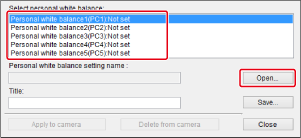
- Pasirinkite užregistruotiną baltos spalvos balansą sąraše [Select personal white balance/Asmeninio baltos spalvos balanso pasirinkimas], po to spustelėkite [Open/Atidaryti].
-
Pasirinkite failą.
- Kitame ekrane pasirinkite asmeninio baltos spalvos balanso failą (plėtinys .WBD) ir spustelėkite [Open/Atidaryti].
- Srityje [Title/Pavadinimas] įveskite naudotiną failo pavadinimą.
- Spustelėkite [Apply to camera/Taikyti fotoaparate]. Jei norite užregistruoti dar vieną asmeninį baltos spalvos balansą, pakartokite šią procedūrą nuo 2 veiksmo.
- Spustelėkite [Close/Uždaryti].